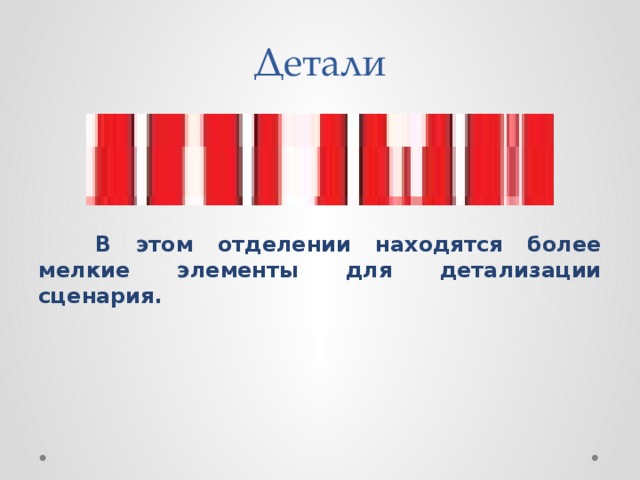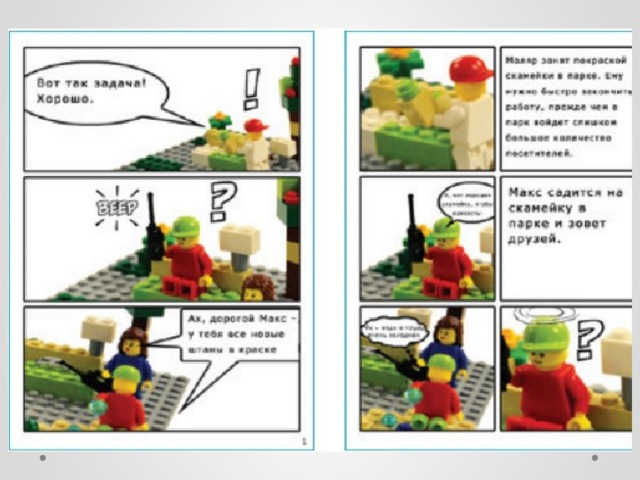Персонажи
В этом отделении находятся животные и элементы персонажей (голова, туловище, ноги, волосы и головные уборы).

Дополнительные предметы
В этом отделении находятся предметы, которые персонажи могут держать, например еда, инструменты, огонь, вода, кристаллы и т. д. Здесь же содержатся такие традиционные детали, как цепи, части колес, коробки и флаги.

Элементы ландшафта
В этом отделении находятся базовые кубики ЛЕГО для создания сцен и сюжетов, в которых изображаются растения.
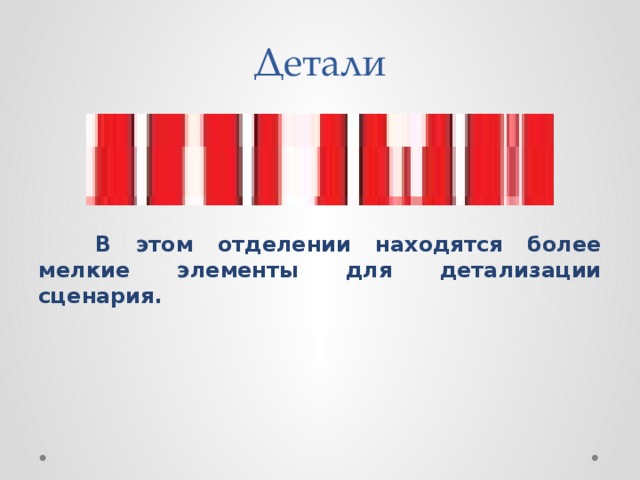
Детали
В этом отделении находятся более мелкие элементы для детализации сценария.

Строительные платформы
В этом отделении находятся строительные пластины, на которых строится сцена, а также элементы и строительная пластина для стрелки-указателя «Развитие речи 2.0».
Такие платформы называются «сценическими конструкциями». Для каждой сценической конструкции используется одна строительная пластина. Рассказ, созданный с помощью набора «Развитие речи 2.0», может состоять из одной, трёх или пяти сценических конструкций.

Стрелка-указатель
Уникальная стрелка-указатель с четырьмя специальными карточками (двумя карточками, иллюстрированными с обеих сторон) позволяет построить рассказ, ввести персонажей, место действия и придумать сюжет.
Стрелка-указатель вносит в игру элемент случайности и делает её более интересной. Это весело и мотивирует учеников на построение и сочинение рассказа, а также поддерживает разнообразие сюжетов.

Указатель категории
Эта карточка даёт возможность быстрого выбора и начала строительства.
Ученики вращают стрелку и выбирают элементы той цветовой категории, на которую указывает стрелка:
- Жёлтая: герои (нужно выбрать персонажа или животное).
- Синяя: элементы (нужно выбрать целый элемент, например: флаг вместе с флагштоком).

Указатель места действия
Эта карточка позволяет выбрать место действия. Вращайте стрелку, чтобы определить, где будет происходить действие:
• Зелёный: парк, лес, сад, город или дом.
• Жёлтый: пляж, пустыня, остров или другое жаркое или экзотическое место.
• Синий: внутри или снаружи жилища, море или река.
• Голубой: город, сельская или отдалённая местность.

Указатель времени действия
Эта карточка определяет, когда происходит действие:
• Зелёный: действие происходит в прошлом.
• Голубой: действие происходит в настоящем.
• Тёмно-синий: действие происходит в будущем.

Указатель настроения
Эта карточка определяет настроение героев и рассказа в целом. Повращайте стрелку, чтобы узнать, какая это будет история:
• Печальная (левая верхняя часть)
• Счастливая (правая верхняя часть)
• Романтическая (нижняя левая часть)
• Злая (нижняя правая часть)

Принцип 4-х вопросов
Принцип 4-х вопросов (схема 4В) можно использовать со всеми заданиями.
Эта схема задает структуру рассказа и помогает сосредоточиться на основных элементах сочинения рассказа.
Обратите внимание, что в ходе сочинения рассказа необходимо учитывать все четыре элемента.
- О ком это повествование? Этот вопрос побуждает подумать о персонажах рассказа.

Принцип 4-х вопросов
- Где происходит действие? Этот вопрос побуждает учеников придумать подходящее место действия.
- Когда происходит действие?
Этот вопрос побуждает учеников подумать, в какой промежуток времени происходит действие в рассказе.
Этот вопрос побуждает учеников сосредоточиться на описании сюжета — событий, из которых состоит рассказ, и на их взаимосвязи, сочетании или последовательности.

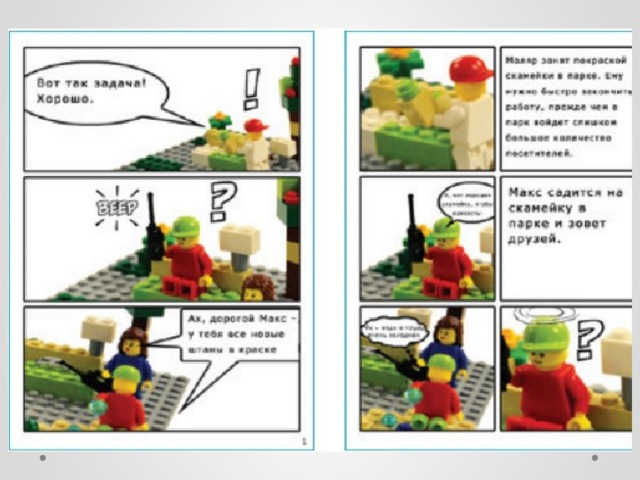



«Спасите дерево»

StoryVisualizer

StoryVisualizer
- Верхняя панель меню — содержит меню для выполнения заданий

StoryVisualizer
- Организатор страниц — обеспечивает быстрый доступ к выбранной странице StoryVisualizer.
- Добавить новую страницу.
- Изменить порядок страниц.

StoryVisualizer
- Библиотека — содержит разные элементы StoryVisualizer,
например текстовые облачка, изображения, фотографии, сделанные веб-камерой, фоны и инструменты работы с текстом.
Вкладки библиотеки:
- Импортированные изображения,
- Фоновые изображения,
- Текст,
- Картинки.

StoryVisualizer
- Рабочая область — предоставляет ряд шаблонов расположения для создания рассказов.
- Выбрать схему вёрстки
- Создать индивидуальную схему вёрстки

StoryVisualizer
- Панель свойств — позволяет менять свойства, например цвет, размер текста и др.
- Повернуть объект
- Изменить масштаб объекта
- Переместить на передний план
- Переместить на задний план
- Удалить объект
- Наложение маски на изображение
- Эффект изображения
- Выровнять по левому краю, по центру или по правому краю
- Выбрать шрифт, цвет шрифта и эффект шрифта

Работа со стандартными схемами вёрстки
Сначала выберите ориентацию страницы (книжную или альбомную), затем выберите расположение, щёлкнув по одной из стандартных схем вёрстки.
Вы можете выбрать какую-либо из стандартных схем или создать свою собственную схему вёрстки. Можно использовать разные схемы вёрстки для каждой страницы или одну схему для всего проекта.

Работа с индивидуальными схемами вёрстки
Для создания своей схемы вёрстки нажмите кнопку «Индивидуальная схема вёрстки» на панели расположения.
Затем перетяните фигуры с панели библиотеки в свою стандартную индивидуальную схему вёрстки. Щёлкните по фигуре, чтобы активировать её, и используйте зелёные контрольные точки для изменения её размера и формы.
Можно создать несколько схем вёрстки. Щёлкните на кнопке «Готово», чтобы принять индивидуальную схему вёрстки. Помните, что после нажатия на кнопку «Готово» вы не сможете редактировать индивидуальную схему вёрстки.

Работа с текстом
Щёлкните по текстовой вкладке на панели библиотеки. Перетяните текстовое облачко или текстовый блок в рабочую область. Внутри текстового облачка появится текст «Напишите что-нибудь прикольное» (“Write something cool”). Щёлкните два раза для редактирования текста. Текстовое облачко/текстовый блок автоматически меняет размер, чтобы вместить весь ваш текст.